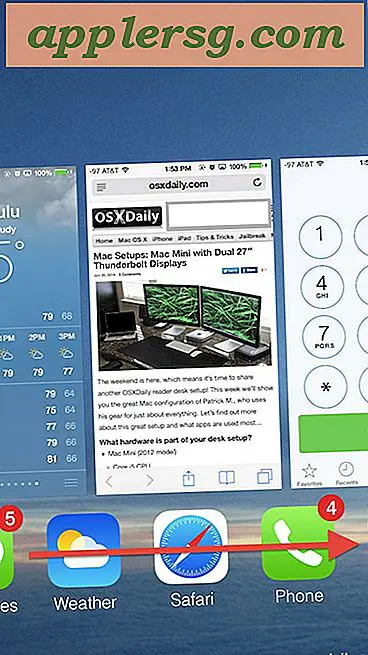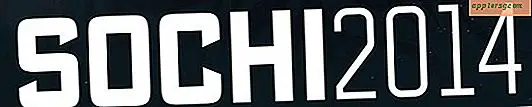मेल ऐप के साथ Outlook.com ईमेल सेट करें (या कोई डेस्कटॉप पीओपी 3 क्लाइंट)

माइक्रोसॉफ्ट ने हाल ही में Outlook.com को एक मुफ्त ईमेल सेवा के रूप में अनावरण किया है, यह मुख्य रूप से कुछ प्रकार के हॉटमेल रीब्रांडिंग के आधार पर वेब है, लेकिन नए डोमेन की वजह से आप अभी भी काफी अच्छे ईमेल पते प्राप्त कर सकते हैं यदि आप एक चाहते हैं। वेबमेल के रूप में आप स्पष्ट रूप से मेल की जांच करने के लिए किसी भी ब्राउज़र का उपयोग कर सकते हैं, लेकिन आप इसे मैक ओएस एक्स मेल ऐप या किसी अन्य मानक पीओपी 3 ईमेल क्लाइंट के साथ भी उपयोग कर सकते हैं। इसे सेट करना बहुत आसान है लेकिन मेल ऐप से स्वचालित प्रक्रिया के साथ एक हिचकी या दो हो सकता है, इसलिए हम यह सुनिश्चित करने के लिए मैन्युअल सेटिंग्स के माध्यम से चलेंगे कि सबकुछ काम करता है।
Outlook.com मेल सर्वर
यदि आपने पहले मेल खाते सेट अप किए हैं और केवल Outlook.com के लिए इनकमिंग (पॉप 3) और आउटगोइंग (smtp) मेल सर्वर पते चाहते हैं, तो यहां आप जो खोज रहे हैं:
- आने वाली मेल सर्वर (पीओपी 3): pop3.live.com
- आउटगोइंग मेल सर्वर (एसएमटीपी): smtp.live.com
- आईएमएपी सर्वर: imap.live.com
आउटगोइंग सर्वर के लिए, एसएसएल, और पोर्ट 25, 465, या 587 का उपयोग करें। मुझे यकीन नहीं है कि क्यों माइक्रोसॉफ्ट आउटलुक के लिए लाइव आईपी का उपयोग कर रहा है, लेकिन जो भी हो।
मेल ऐप के साथ Outlook.com सेट अप करना
हम मान लेंगे कि यदि आप Outlook.com पर नहीं जाते हैं और एक बनाते हैं, तो आप पहले से ही एक मुफ्त outlook.com ईमेल पते के लिए साइन अप कर चुके हैं।
- मेल ऐप लॉन्च करें और "प्राथमिकताएं" चुनने के लिए "मेल" मेनू खींचें
- "खाता" टैब पर क्लिक करें और फिर नया खाता जोड़ने के लिए + आइकन पर क्लिक करें
- मेल खाता से जुड़ा पूरा नाम दर्ज करें, ईमेल पता दर्ज करें, और पासवर्ड, स्वचालित सेटअप शुरू करने के लिए "जारी रखें" पर क्लिक करें
- आने वाले मेल सर्वर के लिए, खाता प्रकार के रूप में "पीओपी" चुनें, और आने वाले मेल सर्वर को pop3.live.com पर सेट करें
- आउटगोइंग मेल सर्वर के लिए, SMTP आउटगोइंग मेल सर्वर smtp.live.com का उपयोग करें, और डिफ़ॉल्ट पोर्ट पर सेट करें
सेटअप समाप्त होने के साथ, सबकुछ काम करता है यह सत्यापित करने के लिए एक नया ईमेल संदेश बनाएं और भेजें।
आप इसे एक ही आउटबाउंड और इनबाउंड मेल सर्वर का उपयोग करके आईओएस में भी सेट कर सकते हैं, हालांकि जब तक कि आप एक नया पता नहीं चाहते हैं, जीमेल, याहू आदि के माध्यम से किसी भी मौजूदा खाता सेटअप पर Outlook को चुनने का कोई कारण नहीं है।